
İnternet servis sağlayıcılarının bizlere sunduğu hızlar birçok faktöre bağlı olarak değişmektedir , mesela internetin sağlandığı hattın kalitesi , eğer telefon hattı üzerinden internet alıyorsanız
1. Sayfa sonundaki linkten "hiz_testi.rar" dosyasını indirip zipten çıkartalım , içerisinde aşağıdaki dosyaları bulacağız
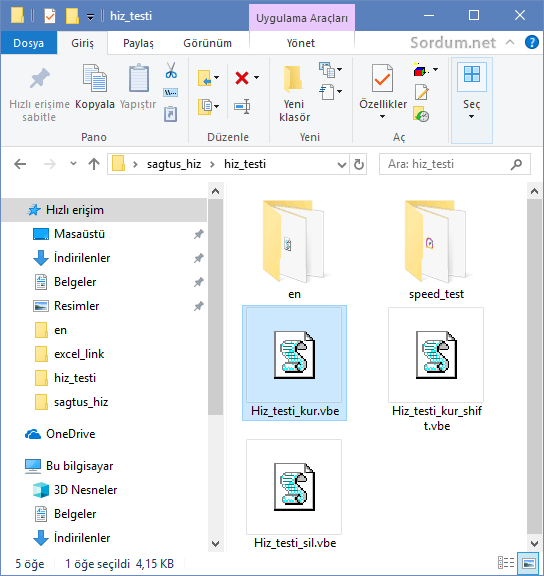
a) Hiz_testi_kur.vbe : Sağ tuşumuza internet Hız testi özelliğini ekler
b) Hiz_testi_kur_shift.vbe : Sağ tuşumuza eklenen İnternet Hız testi özelliğinin yalnızca klavyedeki Shift tuşuna basıldığında görünmesini sağlar
c) Hiz_testi_sil.vbe : Sağ tuşumuzda yeralan İnternet Hız testi özelliğini kaldırır
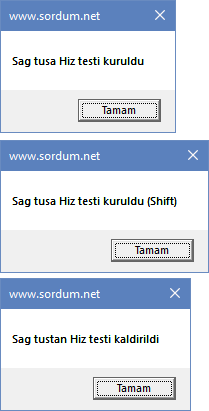
Tavsiyem sağ tuşunuzda kalabalıklık etmemesi için Shift özelliği ile çalışanını kurmanızdır , böylece gerektiğinde Klavyedeki shift tuşuna basıp masaüstünde herhangi bir yere sağ tıklayıp kolayca hız testi yapabilirsiniz.
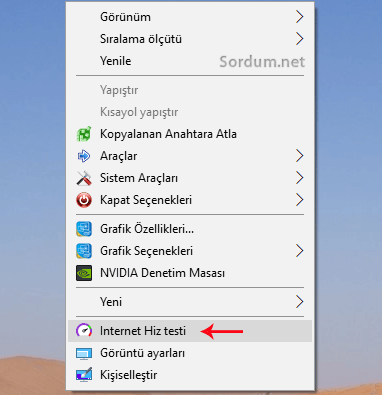
Hız testini 3-5 defa tekrar ederseniz anlık düşüşlerin etkilerini bertaraf etmiş olursunuz. Mesela bendeki internet 50 Mbps dir gel gelelim sürekli aynı hızı beklemek pek mantılı olmaz bu sebeple hızım 35 - 50 aralığında gidip geliyor.
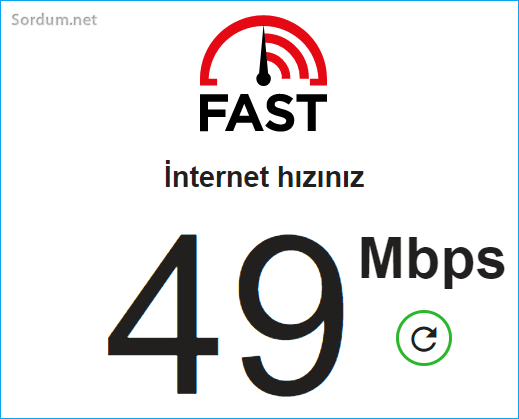
Peki ama 50 Mbps internet hızı benim 50 Mbps ile indirme yapacağım anlamındamıdır ? elbetteki hayır , indirme hızı indirme yapılan serverin nekadar hızda indirme yapmamıza izin verdiğiyle alakalı olsada karşıdaki serverin hızımızı sonuna kadar kullanmamıza izin verdiğini varsayarsak gelin ortalama bir hesapla indirme hızımızın nekadar olduğunu bulalım. İnterneti kullanırken verileri elektronik olarak bayt şeklinde gönderir ve alırız
1Byte = 8 bits tir , 1B=8b yada 1Bps=8bps
Bir bit (veya Binary - ikili) rakam, hesaplama için temel birimdir ve yalnızca bir değer alır buda 0 veya 1 dir (doğru veya yanlış) , Küçük b harfi her zaman bitleri, Büyük Harf B ise Baytları belirtir. K = kilo (10 ^ 3) , M = Mega (10 ^ 6) ve G = Giga (10 ^ 9) öneklerini alırlar, Veri hızı her zaman kbps (kilobit / sn) veya Mbps veya (Megabits / sn) cinsinden belirtilir. (ISP) İnternet sağlayıcınızın hızı iki parçadan oluşur - İndirme hızı (alma hızı) ve Karşıya yükleme hızı (gönderme hızı). Ev kullanıcısının veri alışverişi çoğunlukla indirme (içerik tüketimi) olduğundan, ISP genellikle indirme hızını ilan edecektir buda Mb cinsinden verilir , mesela üstteki resimde 50 Mbps deniyor aslında indirme hızı maksimum : 50 / 8 = 6,25 MBps den bahsediliyor buna da %28 veri kaybını ilave edersek :
6,25 x 0,28 = 1,75 , 6,25 - 1,75 = 4,5 MBps değerine ulaşırız (+/- %10)
demekki benim bir dosyayı indirirken göreceğim hız ortalama 4,5 MBps imiş. Aşağıdaki tabloda İnternet hızları ve ortalama indirme hızlarını görmektesiniz
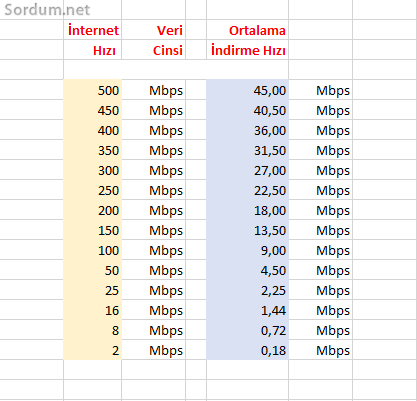
Birde Mümkün olduğunda evinizde kablosuz internet kullanmayın , kablo bağlayın ve kablosuz sinyalini kapatın , sebebi için bakınız
- İnternet hızı nasıl arttırılır Burada
- Windows 10 da internet kesilmeleri nasıl önlenir Burada
- İnternet yavaşlığı yada bağlantı kopması çözümü Burada
- Kablosuz ağ standartlarının teorik ve gerçek hızları Burada
- İnternet bağlantı sorunlarınızı giderin Burada
- NetAdapter - İnternet problemleriniz için hepsi birarada çözüm Burada





Keşke birkaç satırda hemen açıklanacak birşey olsaydı. Başlı başına bir makale olur.
Hocam bu sağ tık menüsüne istediğimiz linki nasıl ekleriz peki ? Yardımcı olursan çok sevinirim.
Geri bildirim için teşekürler Oğuz faydalı bulmana sevindim , selamlar
Easy Context Menu v1.6 Tavsiyen üzerine indirip kurcaladım gayet basit kullanışlı tasarlanmış masa üstünde sağ tıklama ile klasör seçip sağ tıklama seçeneklerinin ayrı olması çok hoş olmuş programlama da emeği geçen herkesten Allah Razı olsun.
Hayırlı Akşamlar Hocam Kolay Gelsin...
Resimdekileri EC menü isimli yazılımımız ile ekledim , tavsiye ederim
Web Link ...
Hocam Sağ tuştaki kapat seceneklerini nasıl ekliyebilirim sayfada var ise link verebilirmisin _?
Kolay gelsin harika paylaşımlarınız devamını bekliyorum.
Cümlemizden inşallah , umarım faydalı olur , selamlar
harika, ekledim sağ tuşuma ve artık internet hızımın testi için site site dolaşmama gerek kalmayacak. Allah razı olsun.